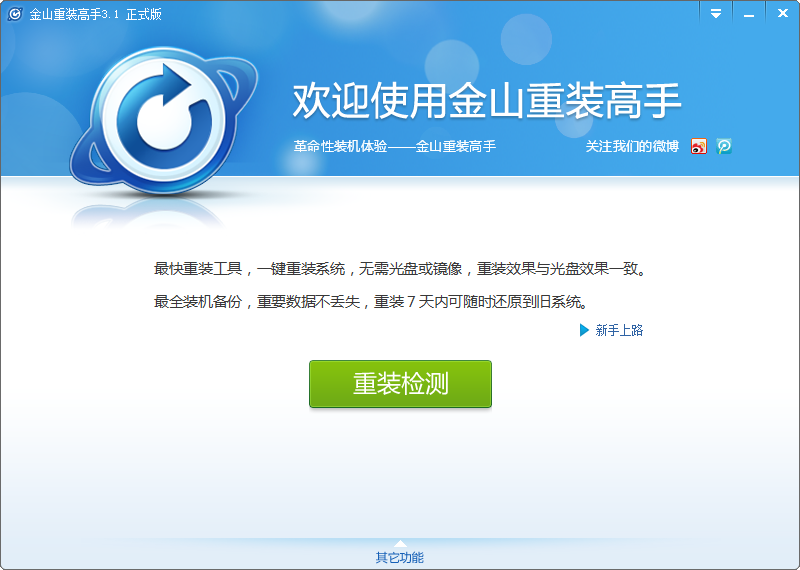金山一键重装系统软件绿色版3.1.0.883
小编寄语
金山一键重装系统软件绿色版3.1.0.883是一款专业的、免费的的一键重装软件,无论您想要重装什么系统都可以免费重装哦!鼠标直接操作,极其简单操作,无需任何技术即可完成整个系统重装操作,重装系统只需简单鼠标单击几步操作即可。智能检测分析,自动智能化检测当前电脑信息,自动分析当前电脑是否适合重装,不强制安装,保证安装后系统的可用行。多元化系统版本,内置winxp、win7(32/64位)、win8、win10供用户选择,大大提高了重装系统的可选择性和灵活性。P2P加速技术,采用全新P2P技术,内置迅雷内核组件,实现将下载速度提升到极致,100%确保以最快的速度完成整个系统的重装。完全免费,所有系统都已经激活,正版验证,官方直接补丁更新。一键重装不损坏电脑任何硬件。
软件特色
一、告别繁琐,简单易用
不需要任何技术基础,傻瓜式一键重装,全自动完成,完全不需要光驱和光盘,是小白必备的重装神器!
二、安全高效,性能稳定
小白系统承诺:系统不黑屏、不蓝屏,无病毒,无死机,绝对安全、可靠、稳定、快速!
三、智能装驱动,全面兼容
集成国内最全驱动库,精准识别硬件设备;智能检测、自动安装、设备即时生效。
四、飞速下载,快速安装
采用智能云模式+迅雷7内核,实现了系统的快速下载,完美的Ghost技术,实现了系统的快速安装。
五、系统随意换,一机多系统
完美支持XP/Win7 32位/Win7 64位/Win8 32位/Win8 64位系统互相转换,一机多系统更加简单便捷!
六、在线升级,修复漏洞
系统可以完美实现在线升级补丁,发现漏洞,马上修复,再也不用担心系统漏洞带来的危害了。
使用教程
1.先确定自己使用的是什么系统。因为金山重装高手目前只适用于xp系统重装/Vista/Win7系统。桌面--我的电脑---点击右键--属性面板内可以看到。
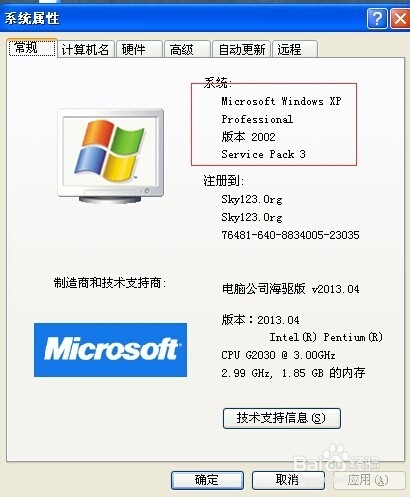
2.在网上下载金山重装高手软件并安装,这个很容易找到。按照提示一步步安装很简单,安装完成后打开金山重装高手软件。
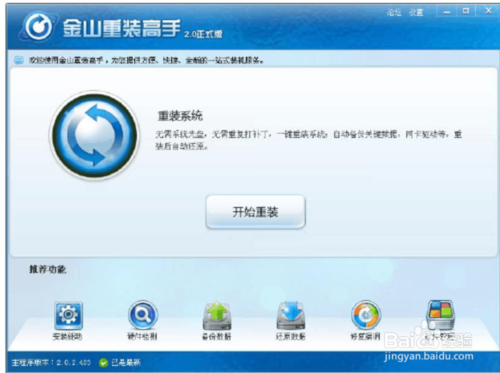
3.点击开始重装,会显示下面的窗口,也是一个同意协议,只有这样我们才可以使用这个功能,所以我们将同意勾选,并开始进行安装。
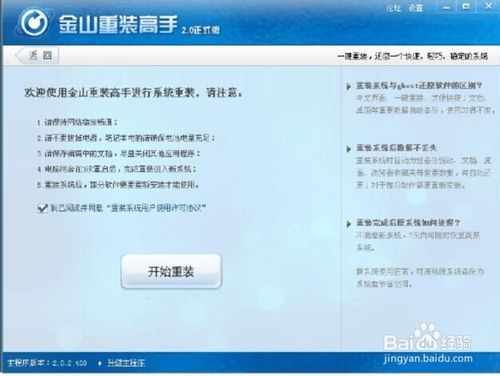
4.安装系统步骤分为5步,分别是环境检测、备份数据、重装系统、还原数据、重装完成,这样的安装系统步骤极其简单,完全为您减少不必要的操作,并且大大缩短安装系统时间。
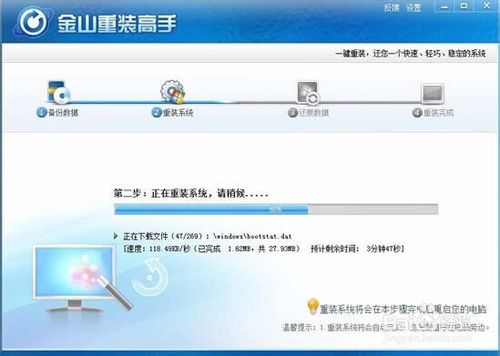
5.提示重启,重启之后即可完成重装。
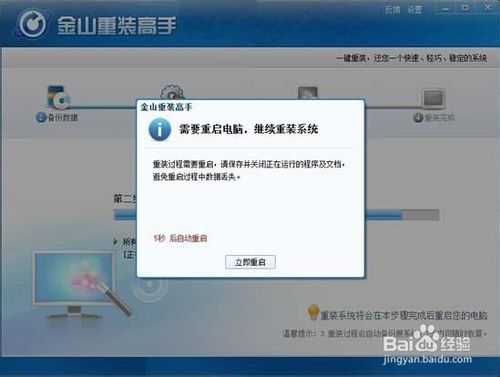
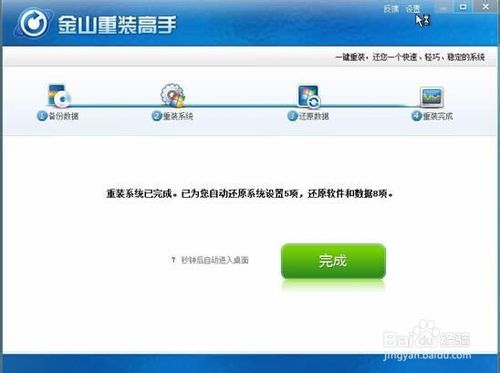
6.最后点击安装驱动我们就会进入这个页面,会检测出我们需要安装的驱动和需要更新的驱动,我们可以自行选择并安装。驱动也安装完成后,系统就可以正常运行了。
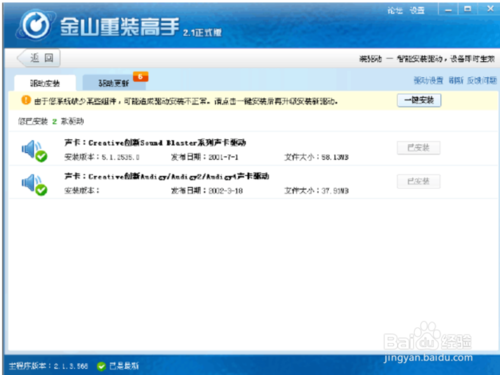
更新日志
1,修改主整UI界面,支持在线更新版本。
2,增加GPT和MBR自动识别,自动选择安装模式。
3,支持UEFI原版分区系统,解决原版WIN7 WIN8 UEFI分区重装问题。
4,新增系统备份、系统恢复、资料备份、资料还原、宽带帐号密码备。
5,新增多系统选择、新增已下载系统提示。
6,更新迅雷下载引擎为最新云加速版,提升下载续传速度。
7,自动修复MBR错误电脑,解决部分电脑因引导不正常问题。
8,新版在WIN7以上系统直接使用,不需要以管理员身份运行。
9,更多细节修改,尽请体验吧。
金山系统重装完后无法上网怎么办?最近很多网友向小编反应说,系统重装后无法上网了,这是怎么回事呢?下面小编就和大家分享一篇关于系统重装完后无法上网的解决方法,我们一起来看看吧!

系统重装完后无法上网解决方法:
首先说说重装系统后无法上网的原因,重装系统导致电脑无法上网,主要有两种原因:
1、网卡驱动没有正常安装;
2、没有创建宽带连接或者无线连接;
对于第一种,由于重装系统后,网卡驱动没有正常安装是最常见的。想要查看网卡驱动是否正常安装很简单,我们只要进入电脑“设备管理器”,然后在设备管理器中“网络适配器”中查看。如果驱动没有正常安装,其网卡设备名称上会有感叹号,如下图所示:
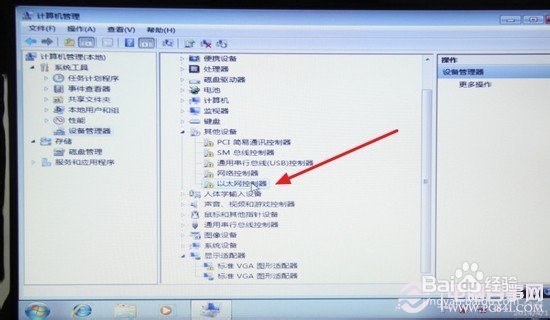
如果是正常了网卡驱动,其显示是下面的这样的(注意,如果是笔记本电脑,因为会有无线网卡+普通网卡,因此会看到两个网卡设备),如下图所示:
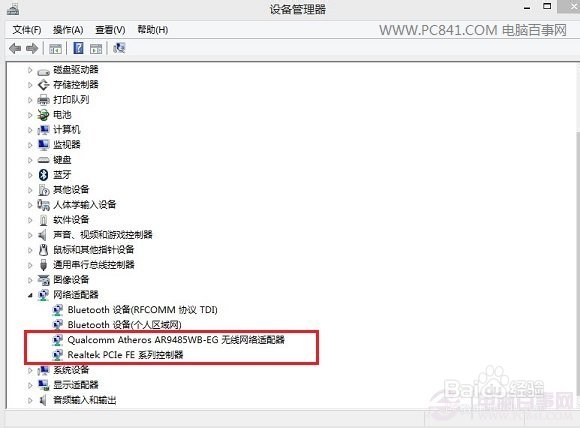
那么如果网卡驱动没有正常安装怎么办呢?这种现象主要是由于您的电脑设备硬件过老,新系统中不包含兼容的驱动导致,也可能是您系统版本过来,电脑配置过新导致,总的来说,就是系统中没有适配的网卡驱动。
对于这种电脑已经无法上网,又该如何安装网卡驱动呢?
最常见的办法就是,通过在电脑中查看网卡品牌型号,然后记住网卡品牌型号,然后去其他可以上网的电脑上下载,然后放置在U盘中拷贝回来安装即可
不过笔者还有更方便的方法告诉大家,上面的自行找对应驱动比较难,并且网上还容易下载到一些木马病毒驱动等,这里推荐大家下载的是万能驱动,这里推荐大家使用"驱动精灵万能驱动包”,如下图所示:
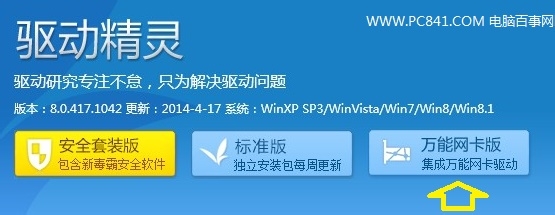
大家可以去网吧或者朋友家的电脑上,前往“驱动精灵”网站上下载一个“万能网卡版”驱动即可,这个驱动包含基本包含了目前各类网卡驱动,号称网卡驱动神器,基本都可以解决所有网卡驱动问题。
最后要与大家谈谈的是,如果电脑网卡驱动无法上网怎么办呢?对于这种情况,主要是由于您是拨号上网,那么这种情况需要重新创建宽带连接,然后填写上上网账号和密码即可。
通常来说,电脑重装系统无法上网就以上两种原因,因此这里百事网小编建议大家,在重装系统前,最好下载一个万能网卡驱动包,这类万能网卡驱动包很多,如驱动精灵、驱动人生以及IT天空等网站都有,大家可以百度搜索下,先下载在U盘中,以便重装系统之后遇到问题,及时使用,避免带来不必要的麻烦。
以上便是关于金山系统重装完后无法上网怎么办的解决方法,希望小编的分享能够帮助到大家!
金山重装系统后没有无线网络的处理方案,今天有个用户跟小编反映,利用金山重装系统后,重新启动进入系统,发现没有无线网络,这是怎么回事呢?其实是因为无线网卡的驱动没有安装好。那么该怎么样解决呢?今天小编就来跟大家讲讲金山重装系统后没有无线网络的处理方案。
方法/步骤
从其他电脑下载驱动精灵到您的U盘。从U盘直接打开驱动精灵安装包安装到无法联网的电脑。安装完成后,打开驱动精灵。软件自动检测您的电脑未安装的网卡驱动,并自动适配可安装的驱动。点击即可安装。
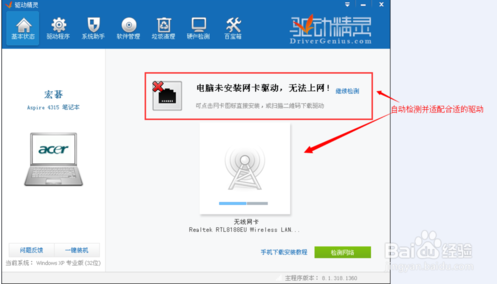
金山重装系统后麦克风不能用的解决措施,近日有用户表示,使用金山重装系统后,发现麦克风完全没声音,不能用了,这是怎么回事呢?遇到这种情况的时候应该怎么办呢?今天小编就来跟大家讲讲金山重装系统后麦克风不能用的解决措施。

相关推荐
- 金山一键重装系统软件V5.2.0.2增强版
- 金山一键重装系统工具V3.4.5纯净版
- 金山一键重装系统工具下载V7.4.3超级版
- 金山一键重装系统软件V1.0.8正式版
- 金山一键重装系统软件V9.5.9专业版
用户评价
对于咱用户来说,什么最实在?当然是免费又又好用的东西,金山一键重装系统软件绿色版3.1.0.883可以帮我省掉几十块钱呢!
金山一键重装系统软件绿色版3.1.0.883作为像我这样的散户做系统的首选,超赞!我可不是广告,你们可以试试,只要是卖电脑装系统的,没有不知道系统的,每个系统都有配套的激活系统,没有后顾之忧,真的很给力!
网友问答
金山一键重装系统软件好用吗?
金山重装高手操作非常简便,全中文使用界面,只需点击几次鼠标,不需要系统光盘,只要能够联网就能够快速地进行系统重装。利用该工具,Windows XP系统重装大约只需要10几分钟,Windows 7重装也只需20分钟左右。
金山重装系统怎么样?
金山一键重装系统是自主开发,互相交流的基础上开发出来的一款系统工具,提供在线装win7系统,一键在线装系统,一键重装win7,一键重装xp,一键系统重装,一键重装win7系统,一键重装xp系统,一键装win8,一键装系统。
- 小白一键重装系统
- 黑云一键重装系统
- 极速一键重装系统
- 好用一键重装系统
- 小鱼一键重装系统
- 屌丝一键重装系统
- 得得一键重装系统
- 白云一键重装系统
- 小马一键重装系统
- 大番茄一键重装系统
- 老毛桃一键重装系统
- 魔法猪一键重装系统
- 雨林木风一键重装系统
- 系统之家一键重装系统
- 系统基地一键重装系统
- 云骑士一键重装系统
- 完美一键重装系统
- 桔子一键重装系统
- 360一键重装系统
- 大白菜一键重装系统
- 萝卜菜一键重装系统
- 蜻蜓一键重装系统
- 闪电一键重装系统
- 深度一键重装系统
- 紫光一键重装系统
- 老友一键重装系统
- 冰封一键重装系统
- 飞飞一键重装系统
- 金山一键重装系统
- 无忧一键重装系统
- 易捷一键重装系统
- 小猪一键重装系统